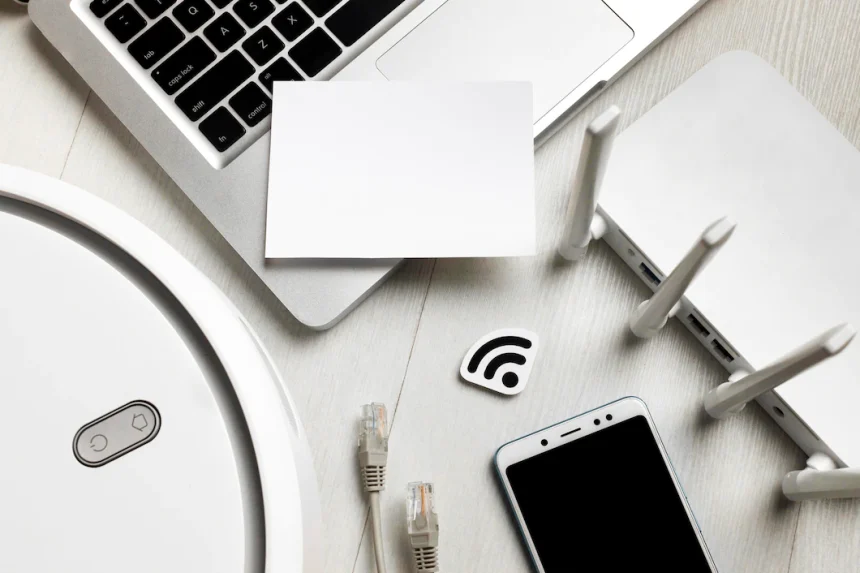Cara Melihat Password WiFi yang Sudah Terhubung di PC – Kepesatan perkembangan dunia teknologi ditandai dengan banyaknya inovasi menarik yang memudahkan kita untuk melakukan aktivitas keseharian. Salah satu contoh inovasi tersebut adalah WiFi, atau suatu fasilitas yang biasa kita kenal sebagai penyambung ke jaringan internet. Kemudahan inovasi WiFi dalam menarik sinyal internet membuat protokol jaringan nirkabel ini sangatlah sering kita temukan di setiap sudut jalan, café, hingga rumah-rumah pribadi.
Di zaman ini, WiFi sudah bukan menjadi sesuatu yang eksklusif, melainkan sebuah kebutuhan. WiFi juga sudah mulai dibutuhkan oleh berbagai kalangan usia, mulai dari pekerja orang dewasa, pelajar, hingga balita. Maka secara garis besar, WiFi sudah meliputi seluruh kegiatan formal dan informal bagi para penggunanya.
WiFi sendiri adalah teknologi jaringan nirkabel atau tanpa kabel, yang bisa dikoneksikan ke perangkat-perangkat elektronik seperti komputer, ponsel, kamera, printer, router, dsb. WiFi memungkinkan perangkat-perangkat tersebut untuk bertukar data dan informasi satu sama lain, sehingga terciptalah sebuah jaringan di antara kedua perangkat tersebut, tentunya tanpa menggunakan kabel.
WiFi yang kita kenal sebetulnya bukan sumber dari koneksi internet. Sinyal utama internet berasal dari sebuah router, yang kemudian ditangkap dan diberikan oleh WiFi ke perangkat-perangkat lainnya. Jadi, ketika perangkat Anda terhubung ke WiFi, router lah yang bekerja untuk memberikan perangkat Anda jaringan internet. Hal-hal yang sebelumnya hanya bisa digunakan melalui kabel internet yang disambungkan ke telepon genggam di rumah, kini bisa dilakukan tanpa kabel sama sekali.
WiFi yang tersambung ke router biasanya menggunakan gelombang radio untuk mengirimkan informasi pada frekuensi tertentunya. Biasanya bergerak di 2,4GHz dan 5GHz. Setiap rentang frekuensi memang memiliki beberapa saluran yang dapat dioperasikan oleh perangkat nirkabel tersebut, yang membantu menyebarkan data sehingga masing-masing perangkat tidak akan saling menabrak satu sama lain, yang membuat koneksi Anda lambat.
Setelah sinyal WiFi sudah sangat kuat untuk ditangkap oleh berbagai perangkat, maka semua perangkat yang tersedia pun akan saling tersambung ke WiFi secara otomatis. Itulah yang menyebabkan jaringan WiFi biasanya memiliki password, sehingga dapat membatasi perangkat yang masuk tanpa seizin pemiliknya. Maka dari itu, beberapa pemilik WiFi biasanya menyetel password setiap beberapa waktu sekali secara berkala.
Namun, berbagai masalah baru muncul ketika kita sebagai pemilik WiFi mengganti password secara berkala. Pernahkah Anda mengalami lupa password ketika telah mengganti password WiFi Anda? Lalu adakah cara untuk mengetahui passwordnya? Sebetulnya selama suatu device sudah pernah terkoneksi ke WiFi dengan password baru tersebut, maka Anda akan tetap bisa melihat password barunya.
Kini, kami akan mengulas cara melihat password WiFi yang sudah terhubung di PC untuk memudahkan Anda mendapatkan passwordnya kembali. Perlu diketahui, bahwa cara melihat password WiFi yang sudah terhubung di PC itu sangatlah mudah. Maka, hal yang perlu Anda lakukan hanyalah mengikuti langkah-langkah di bawah ini!
Cara Melihat Password WiFi yang Sudah Terhubung di PC
- Pertama, pastikan PC atau laptop Anda sudah terkoneksi ke jaringan Wi-Fi yang diinginkan
- Kemudian, klik tabel pencarian di Windows dan search Wi-Fi Settings di kolom pencarian. Setelah menu Wi-Fi Settings muncul, klik opsi Open
- Pada menu Wi-Fi Settings, klik Network and Sharing Center
- Pada tab pengaturan “Network and Sharing Center”, klik opsi “Wi-Fi” (nama jaringan Wi-Fi)
- Terdapat tab kecil yang memuat informasi jaringan Wi-Fi yang sudah terhubung. Pada tab ini, klik Wireless Properties
- Selanjutnya, pilih menu bar Security dan klik pada checkbox Show Characters untuk menampilkan password Wi-Fi yang terhubung pada PC dan laptop Anda
- Selesai
Begitulah cara melihat password WiFi yang sudah terhubung di PC dengan mudah. Anda bisa memanfaatkan cara melihat password WiFi yang sudah terhubung di PC tersebut hanya bermodalkan mengikuti langkah di atas. Semoga bermanfaat!